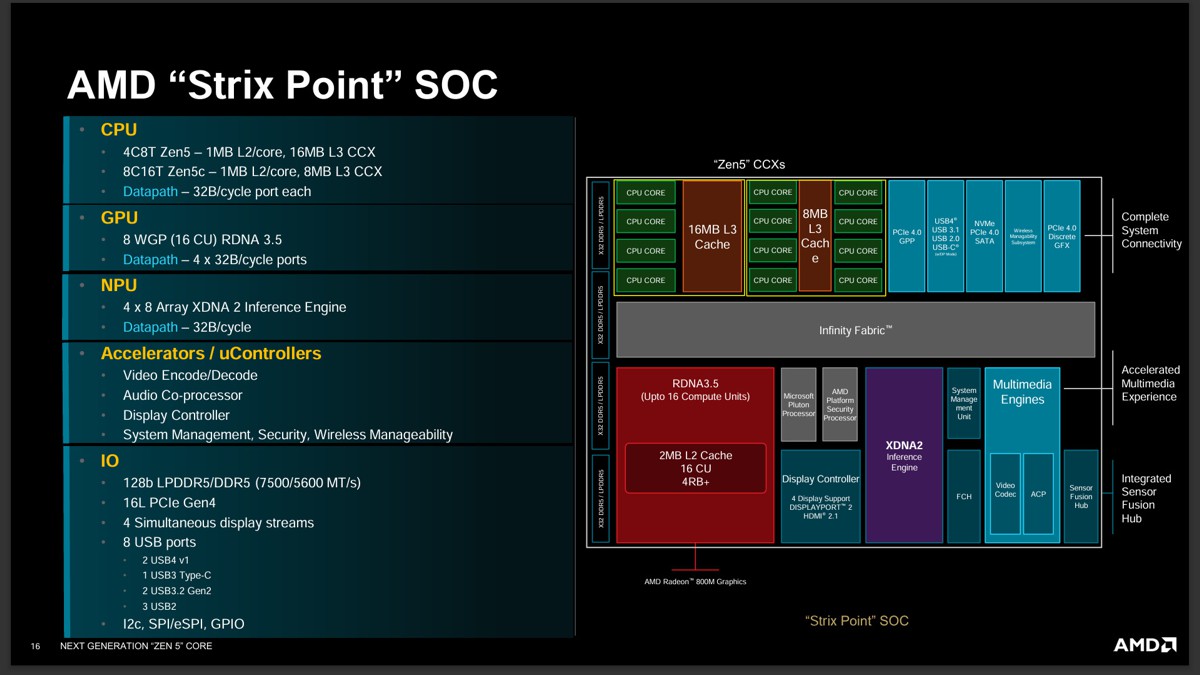雙螢幕應用對於一般電腦用戶而言應該是相當普遍,不管你是遊戲或是工作,有兩顆螢幕是要方便許多,如遊戲時可以用來看攻略,或是過場時可以跟朋友聊個天,看看臉書動態等,工作當然就更不用說,編輯圖片、影片、打報表、寫稿,用來對照或參考的資料一多,雙螢幕絕對可以有更好的效率,一般人在家裡或公司個人電腦搭配兩顆螢幕這沒有甚麼太大的問題,不過若你常趴趴走洽公,又或工作地點不固定,可能就需要筆電搭配攜帶型的螢幕來使用。
GeChic 給奇創造最近推出了 On-Lap 1303A 攜帶型螢幕,1303A 也是 1303 系列裡面比較陽春的經濟款型,尺寸為13.3吋,解析度1366×768,雖然不到1080P,不過這個尺寸搭配這個解析度一般用戶使用沒有甚麼太大問題,尤其是文書編輯,文字大小與比例是相當適合的。

側邊有詳細規格,13.3" TFT TN面板 16:9,解析度1366×768,連接埠支援 HDMI、mini-DP、VGA,內建兩個1W喇叭,額定電源是5V 1.4A,螢幕重量僅599g。

螢幕內附是 HDMI 的連接線,另外也支援 mini-DP (連接 Macbook 或 Surface Pro)以及 D-SUB VGA,不過這兩種需要另外添購。

配件有USB電源線、HDMI訊號線、說明書、魔鬼氈整線束帶、說明書。另外還有一張部落客募集說明,如果購買產品 On-Lap 螢幕的用戶願意上傳使用情境照片到自己臉書或部落格,並附上30字的使用心得,便可以得到實用的遮光罩或避震套。

On-Lap 1303A 有附上一個保護蓋,正放是支撐架,反放則是用來收納時保護螢幕。

這個支撐架的功能性設計得還不錯。

可以三段傾角調整。

最前端那塊是磁鐵,可以吸附在背板上,內側有突起塊可以卡在凹槽上來固定傾角,三段式可調。


螢幕的外框是灰藍色。

背面有 GeChic 的字樣,兩側邊有1W的喇叭。

螢幕上方背面是吸磁設計,置放於保護蓋時會吸附固定住。

背部可以調整閱覽角度。另外值得一提的是,1303A 有支援 VESA100 支架(選配),不僅能支援機械手臂與壁掛架,甚至還可以安裝至相機雲台腳架,攝影時就可以即時大螢幕觀看。


螢幕左側是輸出入埠,依序上至下,耳機孔、HDMI、DP、VGA、DC in、USB 供電。

右側是電源與功能鍵。

安裝使用很簡單,如果是使用筆電就是連接訊號埠(如HDMI)以及USB供電。供電的部分也可以直接透過行動電源來供給,僅有5V 1.4A還算蠻省電,官方數據小米行動電源3300mAh可以連續使用4.5小時。

現在的系統只要連接正常應該就可以直接使用,只是要鏡射或是延伸就得自行設定。

螢幕設定選單有8個,與一般螢幕選項大同小異。
顯示器設定,用來調整亮度、對比、清晰度。
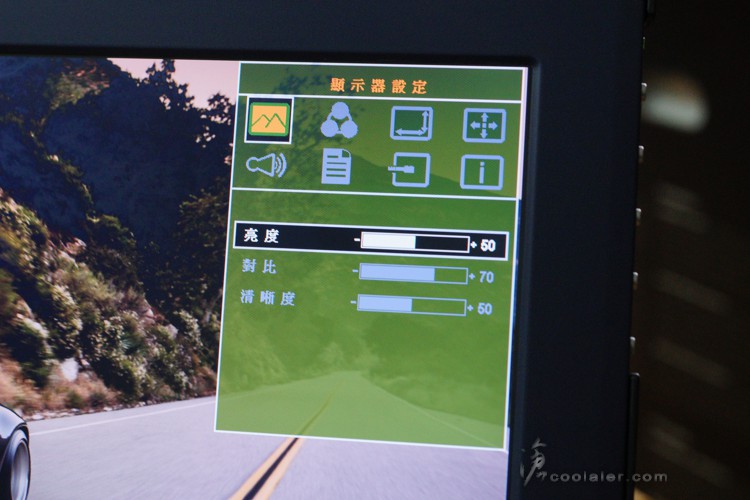
色彩設定,調整色溫、色彩模式、色度、彩度。
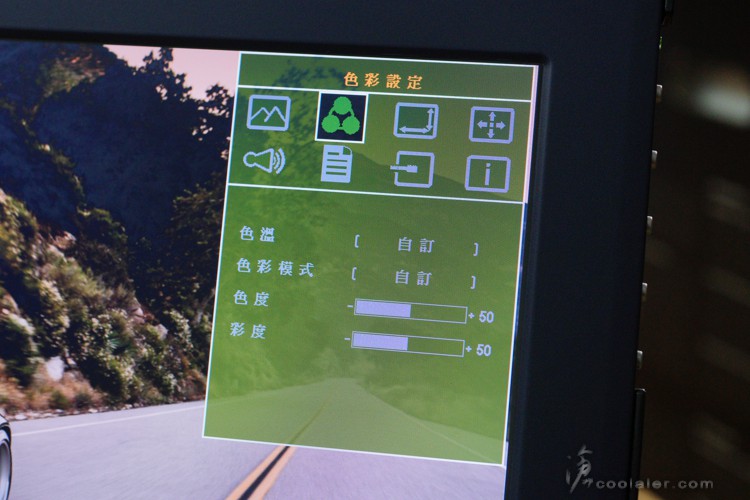
長寬比設定,預設16:9,可變更4:3。

手動調整,調整螢幕顯示位置、頻續、相位等。
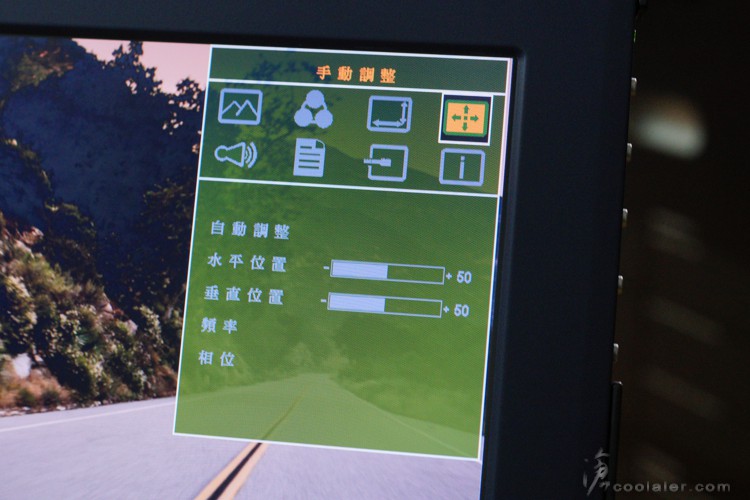
聲音設定,可以用來調整音量或關閉聲音。這部分在沒有開啟選單時也可以直接從按鈕調整。
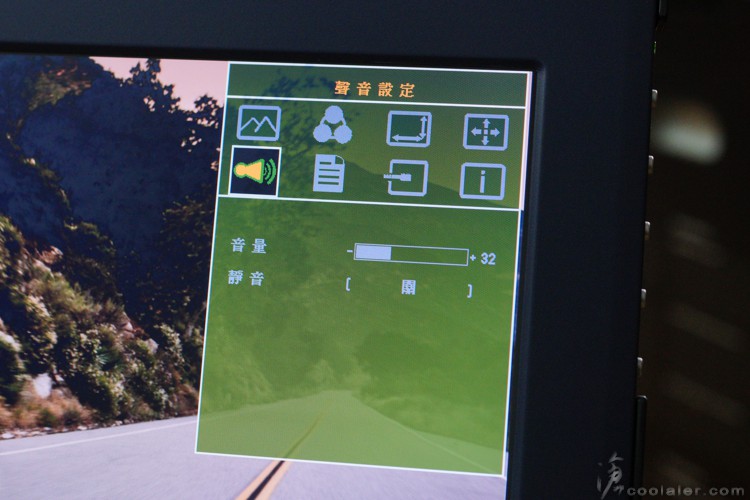
選單設定,設定選單時間、位置、透明度、語言或重置選項。
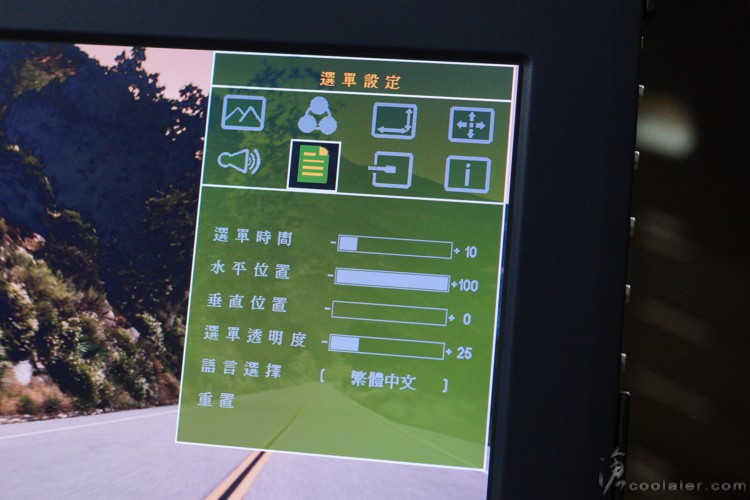
輸入源,自動或手動切換輸入源。

資訊,顯示輸入源、解析度、版本號等。
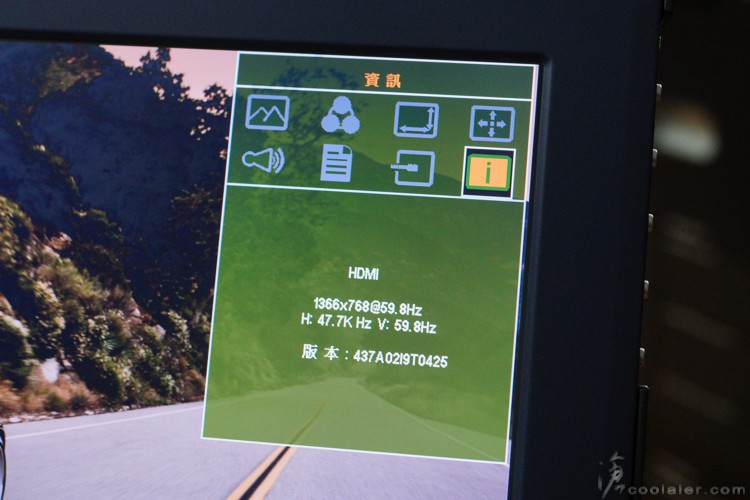
筆電也可以輕鬆擁有雙螢幕設置,還不佔空間。
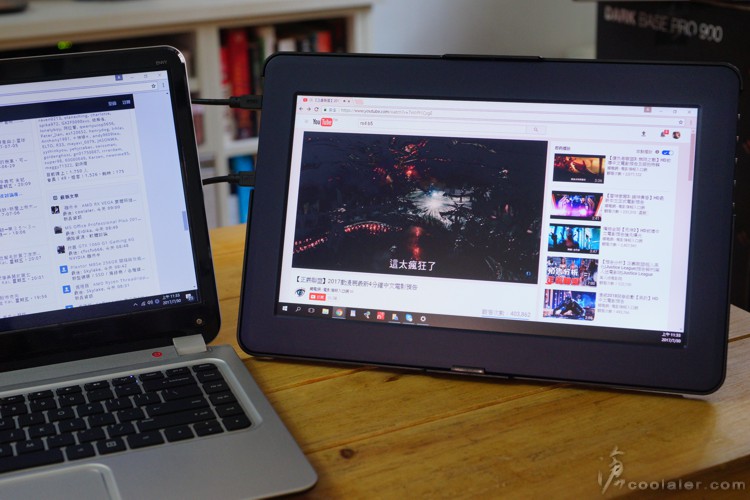
小結
GeChic On-Lap 1303A 攜帶式螢幕算是特殊需求市場,若只是在家裡用桌機或是工作地點也有桌機可用的用戶就不是那麼適合,對於常常得出外洽公或是桌面區域比較小的商務人士而言就很方便,On-Lap 1303A 除了接筆電之外也可以用來接數位相機、PS4、XBox One、電腦棒等,畢竟它實質就是一顆螢幕,主要就是輕薄好攜帶,且低功耗可直接透過 USB 供電來使用。另外 On-Lap 1303 系列還有1080p解析度 IPS 面板的 1303H,以及1080p IPS 支援十指觸控的 1303I 可供選擇,當然這價格就是不一樣了。
GeChic 給奇創造最近推出了 On-Lap 1303A 攜帶型螢幕,1303A 也是 1303 系列裡面比較陽春的經濟款型,尺寸為13.3吋,解析度1366×768,雖然不到1080P,不過這個尺寸搭配這個解析度一般用戶使用沒有甚麼太大問題,尤其是文書編輯,文字大小與比例是相當適合的。

側邊有詳細規格,13.3" TFT TN面板 16:9,解析度1366×768,連接埠支援 HDMI、mini-DP、VGA,內建兩個1W喇叭,額定電源是5V 1.4A,螢幕重量僅599g。

螢幕內附是 HDMI 的連接線,另外也支援 mini-DP (連接 Macbook 或 Surface Pro)以及 D-SUB VGA,不過這兩種需要另外添購。

配件有USB電源線、HDMI訊號線、說明書、魔鬼氈整線束帶、說明書。另外還有一張部落客募集說明,如果購買產品 On-Lap 螢幕的用戶願意上傳使用情境照片到自己臉書或部落格,並附上30字的使用心得,便可以得到實用的遮光罩或避震套。

On-Lap 1303A 有附上一個保護蓋,正放是支撐架,反放則是用來收納時保護螢幕。

這個支撐架的功能性設計得還不錯。

可以三段傾角調整。

最前端那塊是磁鐵,可以吸附在背板上,內側有突起塊可以卡在凹槽上來固定傾角,三段式可調。


螢幕的外框是灰藍色。

背面有 GeChic 的字樣,兩側邊有1W的喇叭。

螢幕上方背面是吸磁設計,置放於保護蓋時會吸附固定住。

背部可以調整閱覽角度。另外值得一提的是,1303A 有支援 VESA100 支架(選配),不僅能支援機械手臂與壁掛架,甚至還可以安裝至相機雲台腳架,攝影時就可以即時大螢幕觀看。


螢幕左側是輸出入埠,依序上至下,耳機孔、HDMI、DP、VGA、DC in、USB 供電。

右側是電源與功能鍵。

安裝使用很簡單,如果是使用筆電就是連接訊號埠(如HDMI)以及USB供電。供電的部分也可以直接透過行動電源來供給,僅有5V 1.4A還算蠻省電,官方數據小米行動電源3300mAh可以連續使用4.5小時。

現在的系統只要連接正常應該就可以直接使用,只是要鏡射或是延伸就得自行設定。

螢幕設定選單有8個,與一般螢幕選項大同小異。
顯示器設定,用來調整亮度、對比、清晰度。
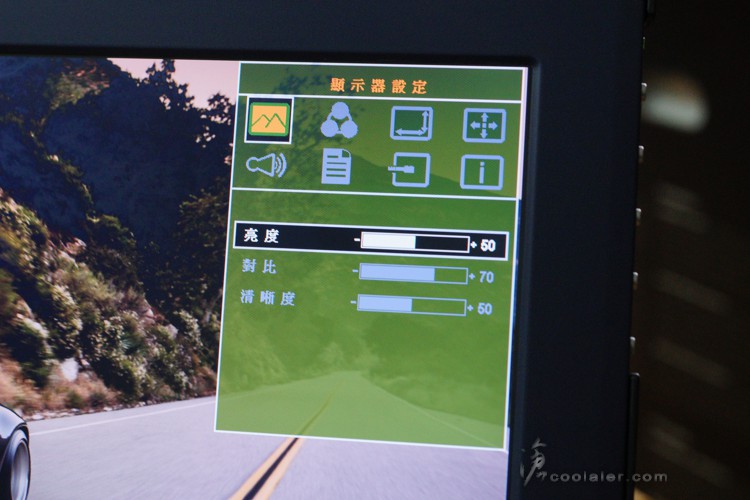
色彩設定,調整色溫、色彩模式、色度、彩度。
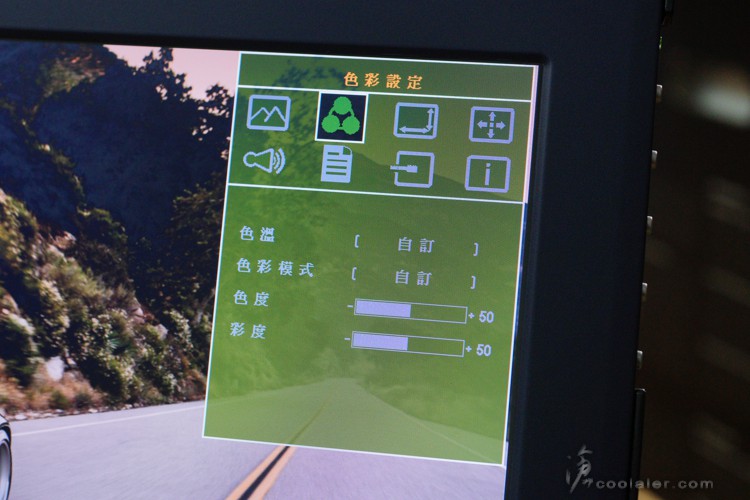
長寬比設定,預設16:9,可變更4:3。

手動調整,調整螢幕顯示位置、頻續、相位等。
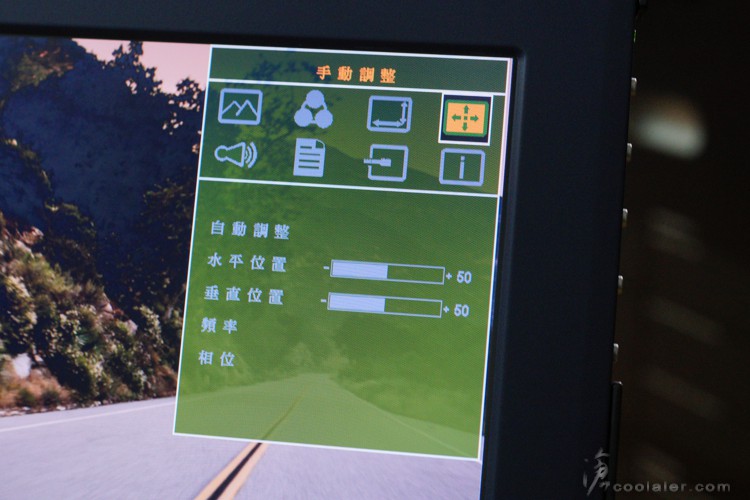
聲音設定,可以用來調整音量或關閉聲音。這部分在沒有開啟選單時也可以直接從按鈕調整。
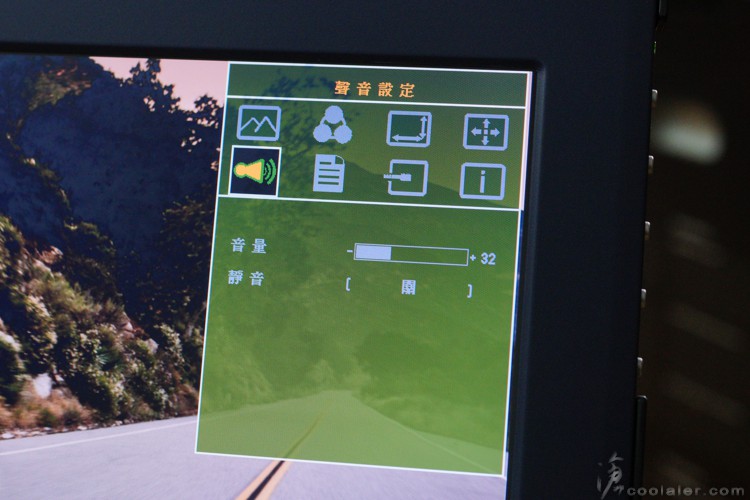
選單設定,設定選單時間、位置、透明度、語言或重置選項。
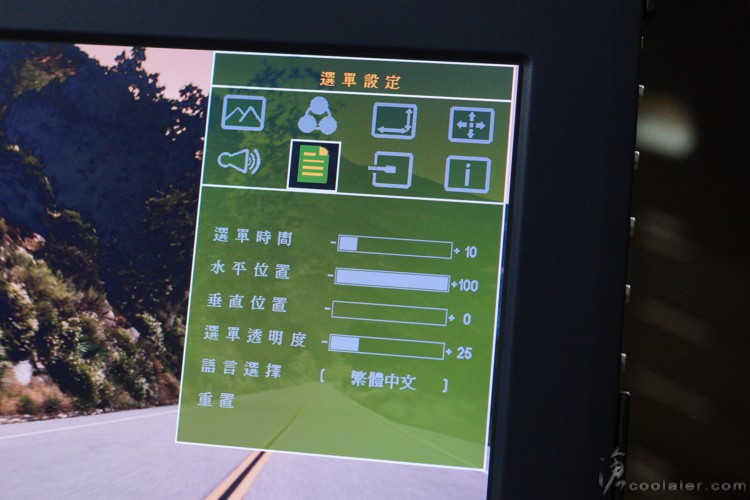
輸入源,自動或手動切換輸入源。

資訊,顯示輸入源、解析度、版本號等。
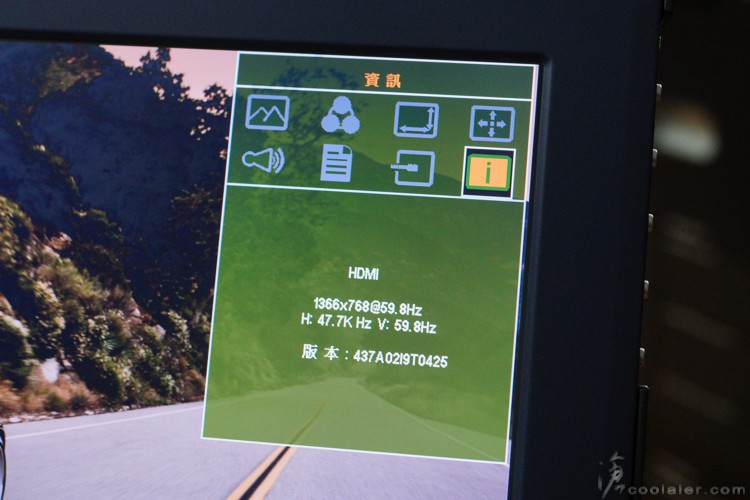
筆電也可以輕鬆擁有雙螢幕設置,還不佔空間。
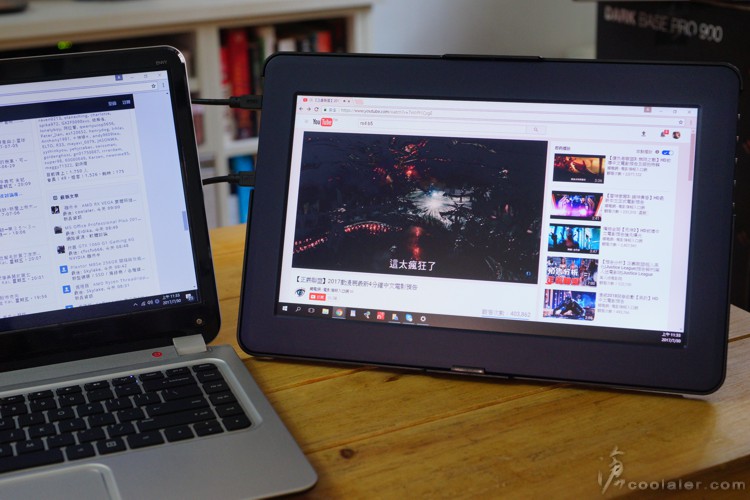
小結
GeChic On-Lap 1303A 攜帶式螢幕算是特殊需求市場,若只是在家裡用桌機或是工作地點也有桌機可用的用戶就不是那麼適合,對於常常得出外洽公或是桌面區域比較小的商務人士而言就很方便,On-Lap 1303A 除了接筆電之外也可以用來接數位相機、PS4、XBox One、電腦棒等,畢竟它實質就是一顆螢幕,主要就是輕薄好攜帶,且低功耗可直接透過 USB 供電來使用。另外 On-Lap 1303 系列還有1080p解析度 IPS 面板的 1303H,以及1080p IPS 支援十指觸控的 1303I 可供選擇,當然這價格就是不一樣了。